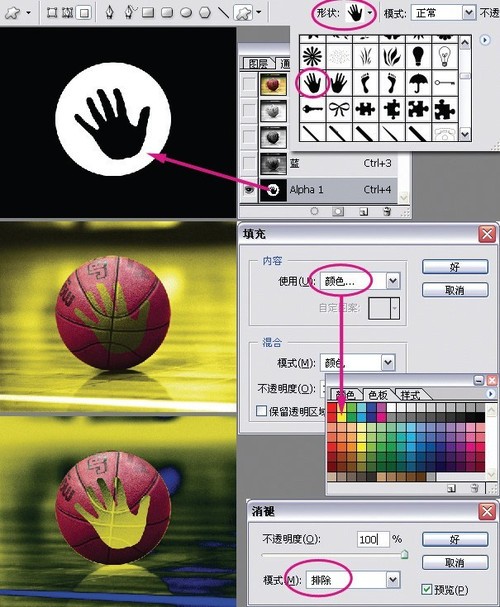萬盛學電腦網 >> 媒體工具 >> eMule如何打開端口
eMule如何打開端口
eMule監聽在兩個端口上,從0.47c版開始它是在第一次開始時隨機選擇的(早期版本曾默認使用端口4662和4672),可以在“選項”菜單(見下面的圖片)裡查看eMule已經選擇了哪個端口。也可以在你需要的時候修改那些端口,eMule可以在任何端口工作。

兩個端口中,標了A的是TCP端口,B是UDP端口。請注意實際的端口在你的eMule上是不同的,所以請在選項對話框裡查看,不用抄例子圖片裡的端口號。 現在需要在路由器或防火牆上的地址映射或者端口重定向設置上打開那些端口。eMule將可能找到幾個需要填寫的字段,下面的表格應該可以有所幫助:
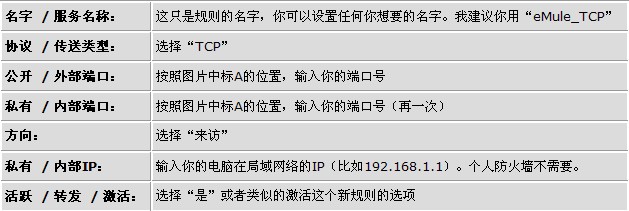
現在是第二個端口:
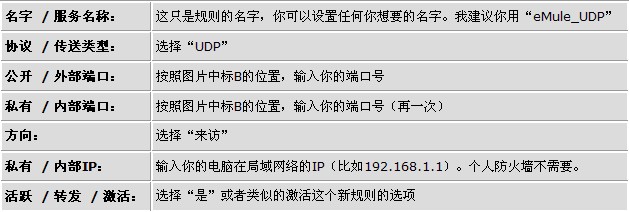
在添加了這些規則到防火牆/路由器之後,eMule應該能夠收到來訪的連接,並且獲得“High ID”狀態。可以點擊“測試端口”按鈕來確認一切是否都按希望的工作。如果仍然有問題或者沒有理解這個指南的任何部分,而可能希望嘗試在論壇尋求幫助。
可選:Web服務器(網頁接口)
如果計劃從互聯網上的任意電腦使用Web服務器(網頁接口)來控制你的eMule,必須也為這個端口添加一個規則。對於平穩運行eMule來說,這是完全可選和不必要的。 可以在這裡找到更多關於Web服務器(網頁接口)的信息. 因此如果沒有打算使用Web服務器(網頁接口)的話,請忽略這部分。反之,下面的表格可以為Web服務器(網頁接口)打開默認的端口:
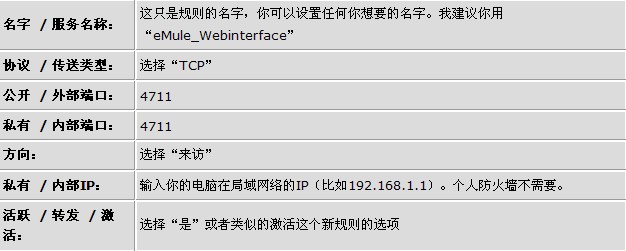
資深用戶需額外注意:
在極少情況下需要打開其他端口:如果路由器/防火牆不支持有狀態的UDP連接(可以接收發出的UDP的P響應),必須打開一個端口專門接收來自服務器的UDP響應。這在大多數情況下是不需要的,因為幾乎所有的路由器和防火牆都支持UDP響應數據包。即使是那種少數情況,通常不會注意到,除了稀缺文件的來源發現慢了一點和全局服務器搜索不能用。要解決,需要先選擇一個固定端口,並且在preferences.ini文件裡“eMule”部分插入“ServerUDPPort=[端口號]”,然後在路由器/防火牆上對所有來訪UDP通信打開這個端口。
- 上一頁:eMule如何對文件添加注釋或評分
- 下一頁:eMule的下載速度一般有多快
媒體工具排行
相關文章
- FreeMind思維導圖如何使用?
- 怎麼利用XMind7軟件將思維導圖導出成FreeMind
- 簡約時尚的Triangulation插畫海報設計風格
- apple music怎麼取消自動續訂 apple music自動續費關閉方法
- IE浏覽器出現Out of memory at line:2問題的解決方法
- PS muji通透調色修圖
- Bulk Rename Utility改掉無意義的照片文件名
- Bulk Rename Utility MP3音樂標簽變身歌名
- Bulk Rename Utility借歌單批量命名歌曲
- Bulk Rename Utility讓照片名稱附帶出處
- Bulk Rename Utility不顯示擴展名也更名